Telset.id – Anda yang senang bermain di dunia “per-videoan” pasti sudah tak asing lagi dengan urusan convert video kan? Nah, biasanya bagi mereka yang masih awam, ketika ingin mengkonversi video menjadi format video lainnya akan menggunakan salah satu aplikasi yang memang bertugas mengkonversi video, yakni Freemake Video Converter.
Tapi apakah Anda tahu jika salah satu pemutar video yang biasa kita gunakan untuk menonton film di PC atau laptop yakni VLC Media Player juga bisa melakukan convert video dengan mudah?
Jika memang Anda belum tahu, kali ini Tim Telset.id akan memberikan trik untuk convert video pakai VLC di PC dengan mudah. Ingin tahu seperti apa caranya? Check this out!!
- Hal pertama yang harus Anda lakukan adalah download dan install aplikasi VLC Media Player jika belum memilikinya di PC atau laptop. Jika sudah memilikinya, boleh langsung menuju langkah selanjutnya.
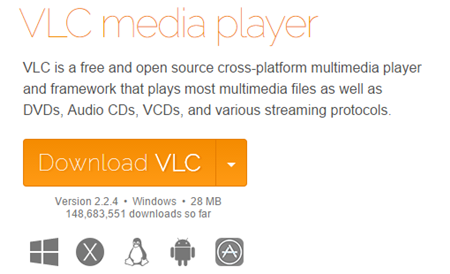
- Selanjutnya adalah tekan tombol Media, kemudian pilih opsi Convert / Save… atau bisa langsung menekan tombol keyboard Ctrl+R.
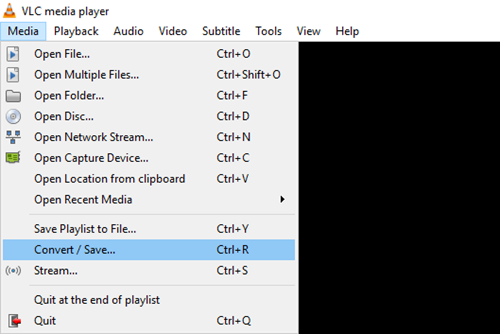
- Kemudian, tekan tombol Add dan pilih video yang ingin Anda konversi ke format lainnya.
- Jika sudah, tekan tombol Convert / Save.
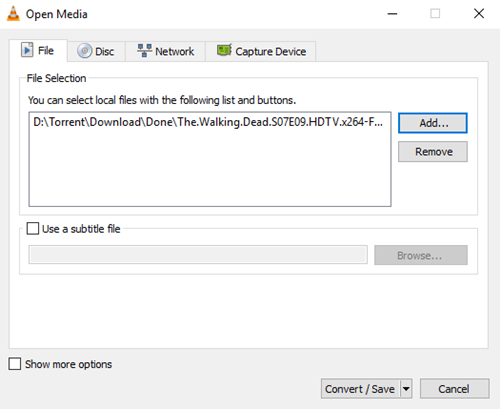
- Di halaman berikutnya, Anda harus memilih format baru dari video serta folder penyimpanan video yang baru. Jika sudah, tekan tombol Start.
- Tunggu beberapa saat (lamanya proses tergantung besarnya ukuran dari video tersebut). Jika sudah selesai, maka video akan muncul di folder yang Anda tentukan tadi.
Mudah kan triknya? Selamat mencoba! (FHP)


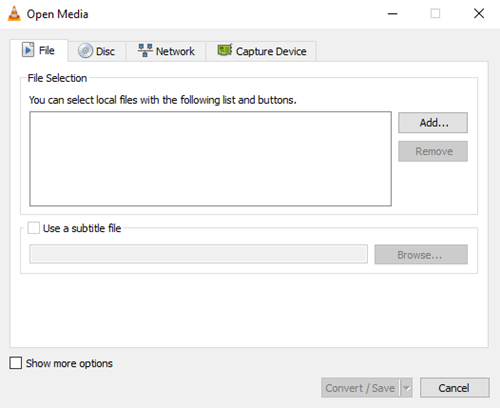
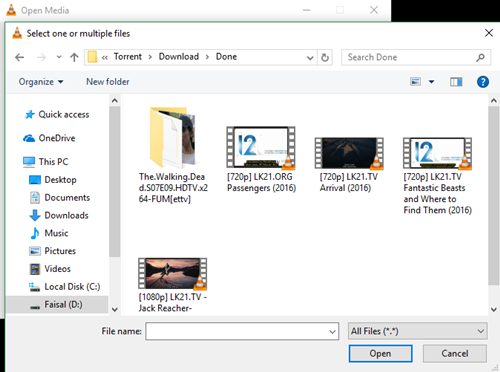
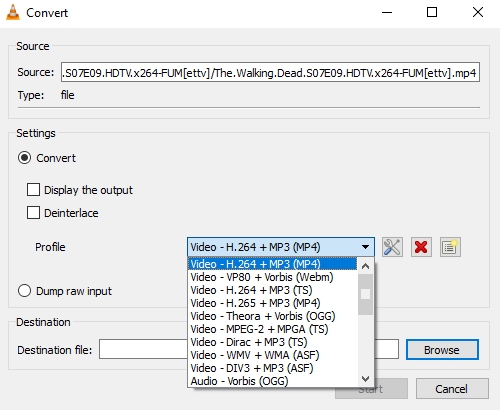
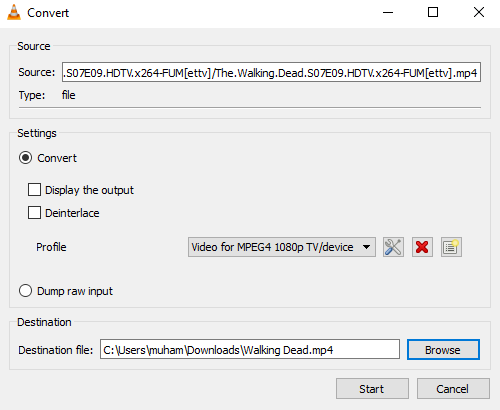

Komentar ditutup.